Cómo eliminar Copilot y otras funciones de IA en Windows

Si no le importa tener bloatware adicional en su sistema, existen formas de eliminar o deshabilitar Windows Copilot en Windows 11.
Windows 11 ofrece un diseño de menú Inicio simplificado. Sin embargo, puede que no sea fácil navegar inmediatamente después de la instalación. Afortunadamente, puedes personalizar fácilmente el menú Inicio para que acceder a las aplicaciones y los archivos que utilizas sea mucho más sencillo.
1. Cambia el diseño para acomodar más aplicaciones ancladas
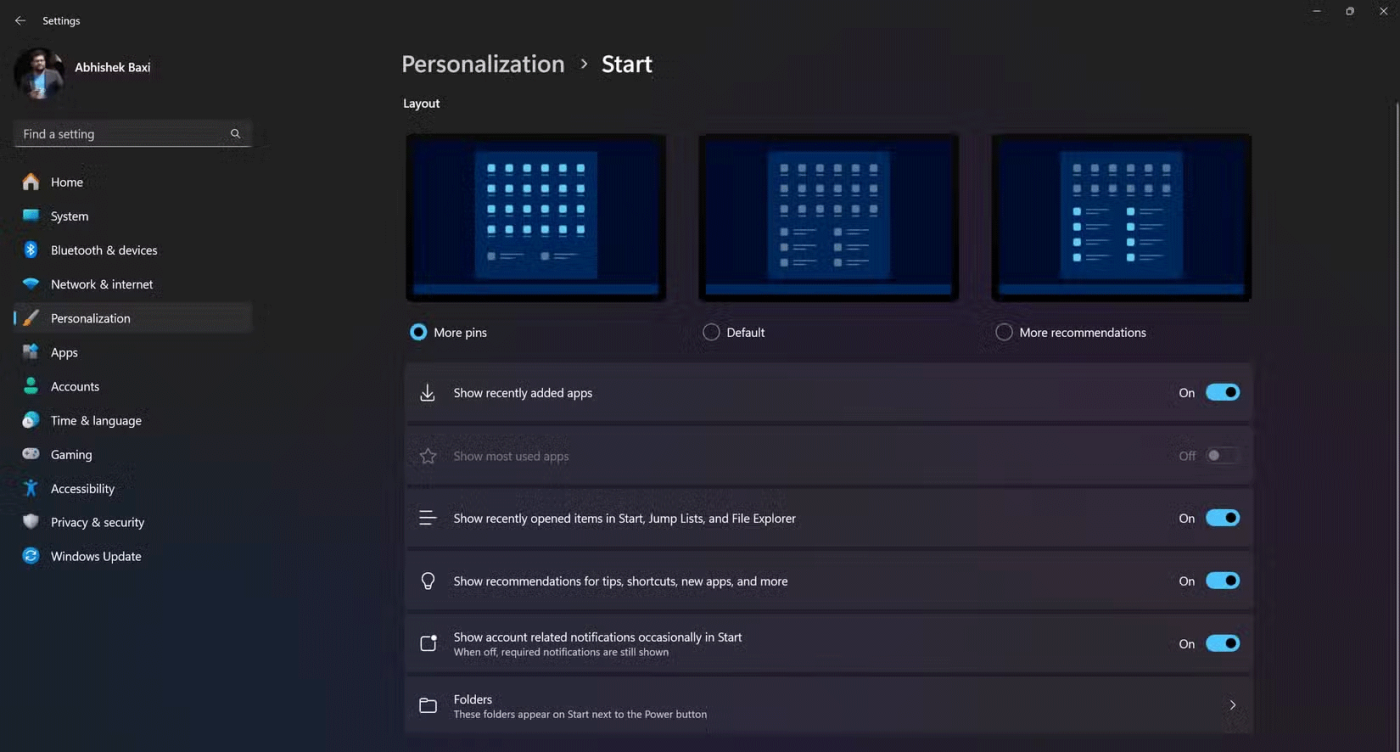
El menú Inicio predeterminado en Windows 11 incluye una combinación de aplicaciones ancladas y una sección dinámica para aplicaciones y archivos sugeridos.
Sin embargo, no todo el mundo considera ideal el espacio reducido para las aplicaciones ancladas. Si depende del acceso rápido a muchas aplicaciones, es posible que desee ajustar su diseño para priorizar las aplicaciones ancladas.
Para mostrar más pines en el menú Inicio:
Al maximizar la cantidad de aplicaciones ancladas, puedes navegar rápidamente a las aplicaciones utilizadas con frecuencia sin tener que desplazarte o buscar cada vez.
Consejo : por supuesto, si solo estás trabajando con unas pocas aplicaciones, es posible que desees seleccionar la configuración Más recomendaciones para reducir las aplicaciones fijadas a solo dos filas.
2. Agregar acceso rápido a las carpetas del sistema
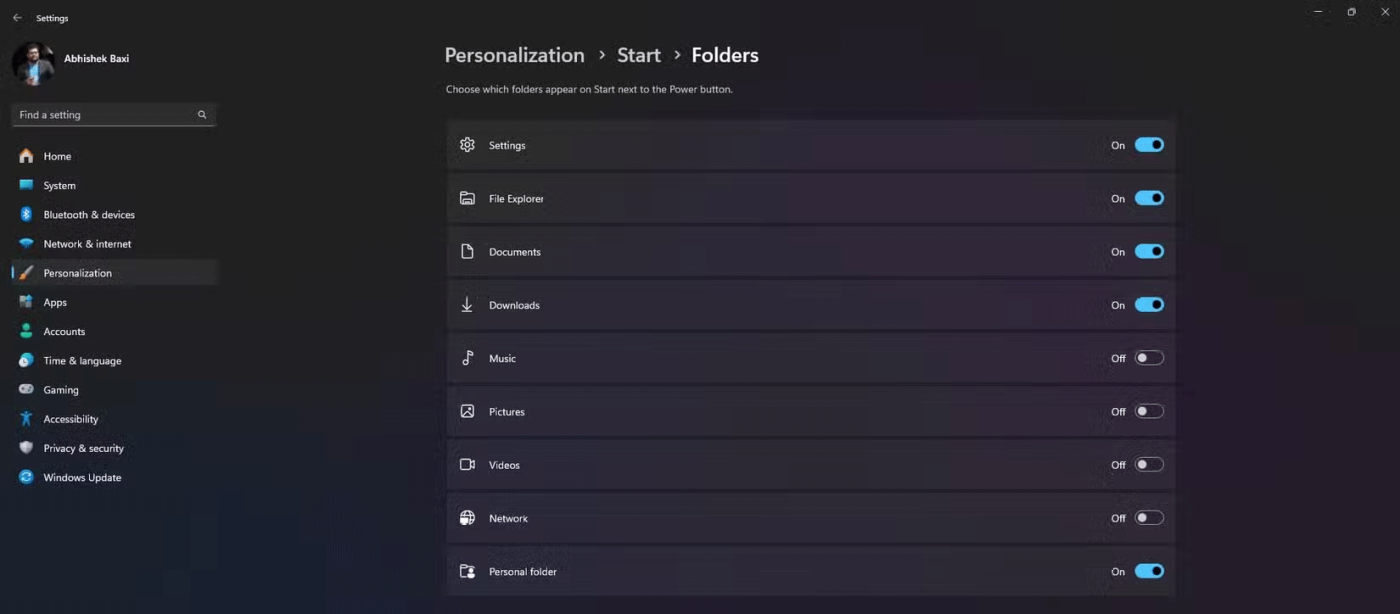
De forma predeterminada, el menú Inicio no tiene acceso rápido a carpetas importantes del sistema, como Configuración, Explorador de archivos y Descargas. De hecho, estos son algunos de los destinos más frecuentes en las tareas cotidianas, por lo que tenerlos disponibles en el menú Inicio puede ahorrar tiempo.
Afortunadamente, puedes volver a agregar estos accesos directos para una navegación más rápida.
Una vez habilitados, estos accesos directos de acceso rápido aparecerán como pequeños íconos en la esquina inferior derecha del menú Inicio junto al botón de Encendido. Al agregar estos accesos directos, puede acceder rápidamente a ubicaciones esenciales del sistema sin tener que navegar por múltiples menús.
3. Personaliza más opciones del menú Inicio
Además de los diseños y accesos directos, Windows 11 ofrece opciones de personalización adicionales para personalizar el menú Inicio.
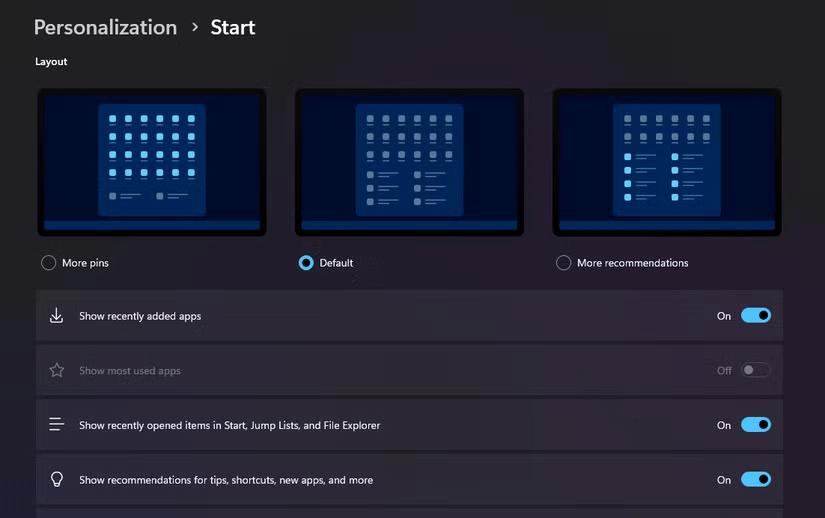
Por ejemplo, el menú Inicio muestra sugerencias de aplicaciones que quizás quieras instalar. Si considera que estas sugerencias son irrelevantes, puede desactivarlas. Para ello, abra Personalización > Inicio y desactive Mostrar sugerencias de aplicaciones .
También puedes personalizar las sugerencias debajo de las aplicaciones ancladas. En la configuración de Inicio, activa la opción Mostrar aplicaciones agregadas recientemente o Mostrar elementos abiertos recientemente . Si prefieres una apariencia limpia, puedes desactivar las sugerencias por completo.
En el menú Inicio, también puedes crear carpetas de aplicaciones. Para una mejor organización, agrupe las aplicaciones relacionadas en carpetas arrastrando un ícono de aplicación sobre otro para crear una carpeta. Luego puedes cambiar el nombre de la carpeta por algo descriptivo.
Esto ayuda a mantener el menú Inicio organizado y es similar a cómo muchos de nosotros organizamos la pantalla de inicio en nuestros teléfonos inteligentes.
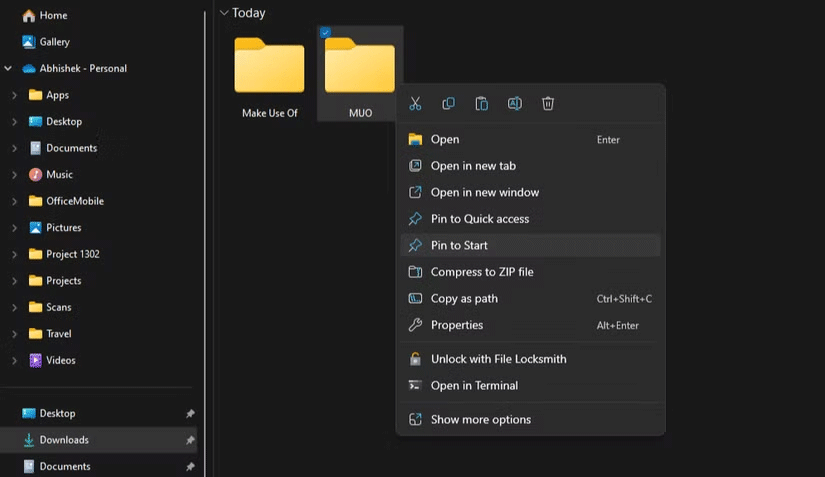
Aunque el artículo analizó cómo habilitar accesos directos de acceso rápido para las carpetas del sistema, a menudo trabajamos con carpetas específicas que están ocultas dentro de otras carpetas. Para acceder rápidamente a esas carpetas, puedes anclarlas al menú Inicio, donde aparecen junto a tus aplicaciones ancladas.
Simplemente haga clic derecho en cualquier carpeta mientras la explora en el Explorador de archivos, seleccione Mostrar más opciones y seleccione Anclar a Inicio .
Y por supuesto, también puedes cambiar la alineación del menú Inicio. Si bien la alineación central predeterminada es el sello distintivo de Windows 11, puede volver al clásico botón Inicio alineado a la izquierda si lo prefiere.
Al explorar estas opciones, realmente puedes personalizar el menú Inicio y alinearlo con tus preferencias y flujo de trabajo diario. Además de personalizar el menú Inicio para una navegación y personalización eficientes, también puede explorar características adicionales como esquemas de color, efectos de transparencia y más para personalizar su experiencia de Windows.
Si no le importa tener bloatware adicional en su sistema, existen formas de eliminar o deshabilitar Windows Copilot en Windows 11.
Las baterías de las computadoras portátiles se degradan con el tiempo y pierden capacidad, lo que resulta en un menor tiempo de actividad. Pero después de ajustar algunas configuraciones más profundas de Windows 11, debería ver una mejora notable en la duración de la batería.
En el año 2023, Microsoft apostó fuerte por la inteligencia artificial y su asociación con OpenAI para hacer de Copilot una realidad.
Microsoft introdujo la compatibilidad de audio con Bluetooth LE (bajo consumo) con Windows 11 22H2 KB5026446 (compilación 22621.1778), también conocido como Moment 3, en mayo de 2023.
Windows 11 se lanzó oficialmente, en comparación con Windows 10 Windows 11 también tiene muchos cambios, desde la interfaz hasta nuevas características. Por favor, siga los detalles en el artículo siguiente.
Siempre hay algo increíblemente genial en la interfaz de usuario nostálgica de las versiones de Windows de los años 90.
Hace más de tres años, cuando Microsoft anunció Windows 11, el sistema operativo inmediatamente causó mucha controversia.
Crear un USB de arranque de Windows 11 en una Mac es definitivamente más difícil que en una PC con Windows, pero no es imposible.
Windows 11 se lanzó oficialmente el 5 de octubre de 2021. A diferencia de las principales actualizaciones anteriores de Windows 10, Microsoft no anima a la gente a actualizar esta vez.
El desarrollador NTDEV ha creado una versión reducida de Windows 11 que solo tiene 100 MB.
Microsoft estrenó la mayoría de sus funciones de inteligencia artificial más avanzadas con la PC Copilot+ con Snapdragon X, dejando fuera de escena a muchas PC Copilot+ con Intel y AMD.
El informe de octubre de 2024 proporciona una descripción general de la participación de mercado de Windows 11 en comparación con otras versiones de Windows.
El último cambio que se está probando resuelve uno de los problemas más molestos del menú Inicio de Windows 11 y, con suerte, llegará al lanzamiento.
En Windows 11, la barra de tareas ocupa solo una pequeña parte del espacio de visualización en la parte inferior de la pantalla.
Microsoft eliminará su editor de texto enriquecido gratuito WordPad a fines de 2023 en un esfuerzo por hacer la transición de los usuarios a aplicaciones premium de Office.
¿Qué es una VPN? ¿Cuáles son sus ventajas y desventajas? Analicemos con WebTech360 la definición de VPN y cómo aplicar este modelo y sistema en el trabajo.
Seguridad de Windows no solo protege contra virus básicos. Protege contra el phishing, bloquea el ransomware e impide la ejecución de aplicaciones maliciosas. Sin embargo, estas funciones no son fáciles de detectar, ya que están ocultas tras capas de menús.
Una vez que aprendas y lo pruebes por ti mismo, descubrirás que el cifrado es increíblemente fácil de usar e increíblemente práctico para la vida cotidiana.
En el siguiente artículo, presentaremos las operaciones básicas para recuperar datos eliminados en Windows 7 con la herramienta Recuva Portable. Con Recuva Portable, puede guardarlos en cualquier USB y usarlos cuando los necesite. La herramienta es compacta, sencilla y fácil de usar, y cuenta con las siguientes características:
CCleaner escanea en busca de archivos duplicados en apenas unos minutos y luego le permite decidir cuáles son seguros para eliminar.
Mover la carpeta de Descargas de la unidad C a otra unidad en Windows 11 le ayudará a reducir la capacidad de la unidad C y ayudará a que su computadora funcione con mayor fluidez.
Esta es una forma de fortalecer y ajustar su sistema para que las actualizaciones se realicen según su propio cronograma, no el de Microsoft.
El Explorador de archivos de Windows ofrece muchas opciones para cambiar la visualización de los archivos. Lo que quizás no sepa es que una opción importante está deshabilitada por defecto, aunque es crucial para la seguridad del sistema.
Con las herramientas adecuadas, puede escanear su sistema y eliminar spyware, adware y otros programas maliciosos que puedan estar acechando en su sistema.
A continuación te dejamos una lista de software recomendado al instalar una nueva computadora, ¡para que puedas elegir las aplicaciones más necesarias y mejores en tu computadora!
Llevar un sistema operativo completo en una memoria USB puede ser muy útil, sobre todo si no tienes portátil. Pero no pienses que esta función se limita a las distribuciones de Linux: es hora de intentar clonar tu instalación de Windows.
Desactivar algunos de estos servicios puede ahorrarle una cantidad significativa de batería sin afectar su uso diario.
Ctrl + Z es una combinación de teclas muy común en Windows. Ctrl + Z permite deshacer acciones en todas las áreas de Windows.
Las URL acortadas son convenientes para limpiar enlaces largos, pero también ocultan el destino real. Si quiere evitar malware o phishing, hacer clic ciegamente en un enlace no es una buena opción.
Después de una larga espera, se lanzó oficialmente la primera gran actualización de Windows 11.




























